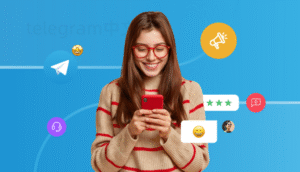利用手机客户端下载群文件
利用Telegram App直接保存
打开群组聊天页:在你的Telegram手机App内,进入你需要的群组页面,快速浏览聊天内容,定位到含附件的那一条消息。这一步其实关键在于别漏掉别人发出来的资源,群口味越大内容越多,耐心点翻翻历史消息。
点击文件并选择下载或保存:有些手机系统,文件直接显示为“下载”,只要点一下就能自动缓存到本地。还有的像iOS,常常得额外点一次“更多按钮”以后,才会弹出“保存到文件”、“分享到XX”等多个选项,这时候别犹豫,选“保存到本机”相关字样即可。
检查文件保存路径:很多同学经常找不到下载后的文件,理由多半是默认保存位置不清楚。你可以进入手机的文件管理器,比如“我的文件”、“文件夹”、“iCloud Drive”(如果你用的是iPhone),通常在Telegram或Downloads子目录下就能找到刚刚保存好的资料。
实际操作中,像我去年帮一个朋友用iPhone下载她在美食群里收集的PDF食谱,就遇到过选错路径的尴尬。最后实测,每次下载后都马上进文件管理App看看位置,才不会丢掉文件。这一点你可以也试试,省得到处找半天浪费时间。
借助第三方文件管理工具
下载安装好用的管理App:如果你觉得系统自带的文件工具不好使,比如安卓的Files、三星自带的“我的文件”,可以直接在应用商店搜索下载ES文件浏览器、Solid Explorer等,使用体验更加顺滑。
设为默认保存目录:打开Telegram设置,在“文件和数据”或者“下载路径”里,主动手动改成你喜欢的路径,比如指定到SD卡或某个同步文件夹,省得每次都跑到系统Downloads里翻。
快速提取从群组收到的文件:进入你的管理App,定位Telegram目录或你刚设定的保存路径,快速实现文件批量管理、移动甚至直接上传到网盘。有些App支持文档分类,比如只显示图片、音频还是视频,查找更高效。遇到特殊格式文件,也可以长按直接解压、重命名方便之后整理。
我自己用ES文件浏览器后发现,移动、重命名Telegram收到的文件,比单靠App本体顺手得多,尤其是处理各种压缩包、语音文件时特别明显。动动手设置一下,对重度Telegram使用党特别友好。
通过电脑端Telegram下载文件资源
手机上同步账号到电脑
扫码或输入手机号码登录:打开Telegram的电脑版客户端或者网页版,官网地址可以用Telegram(rel=”nofollow”),扫码或者输入已注册手机号码即可同步账户,不担心资料丢失。
进入目标群组查找附件:登录后依次进入你需要提取资料的群组,使用窗口右侧的附件标签页或顶部搜索栏,根据文件类型、关键词迅速定位目标文件。
右击文件直接下载或拖拽保存:找到文件后,右键点击即可选择“保存到本地”或“另存为”,部分资源还能直接拖拽到桌面本地文件夹。如果一次需要多个文件,也可勾选多条消息后,批量保存到本地指定目录。
我前段时间帮同事整理社群资料时,用这个批量下载功能,五百兆的数据五分钟就完成了,比手机上一条一条往下拉省了不少劲。而且电脑版支持的格式和文件体积也普遍更大,不容易失败,实用性挺强。
利用第三方下载辅助工具
下载并配置IDM等专业下载器:遇到大文件时,有些小伙伴会遇到Telegram自带工具下载速度不稳定的问题。我 可以在Windows下下载Internet Download Manager(IDM)这类专业工具。
复制文件直链并粘贴到下载器:大部分时间你只需要点击Telegram文件消息,找到“复制下载链接”,再到IDM新建任务,粘贴链接即可通过多线程加速完成下载。这个方法特别适合需要下载上G体积视频或软件包的用户。
切换多种网络环境保障速度:由于部分地区访问Telegram的速度有限,有时可以考虑使用加速器或局域网/移动数据切换,确保下载任务不断线,中途不至于因为断网导致重新下载。专业下载器一般都自带断点续传功能,实测比默认下载靠谱很多。
自己有次下载电影原盘文件时,用IDM配合加速器,速度从几十K直接拉到几兆,体会差别最直观。遇到下载瓶颈的小伙伴,可以优先考虑这个方案。
用Telegram的云服务和外部工具保存文件
利用“保存到收藏”功能备份资源
定位附件长按添加到收藏夹:在文件消息上长按弹出菜单选择“保存到收藏”或“Add to Saved Messages”,很多人没用过这个直接忽略了。其实就相当于把资源做标记,再想找就不用在几千条聊天记录里发疯地找。
进入“已保存消息”查找文件:打开Telegram左侧菜单找到“已保存消息”,这里的所有文件都会自动归档,不论在手机还是电脑端都能实时同步。随时需要复用的话非常方便。
导出收藏内容到本地存储:选定需要的文件,再点一下“下载”或“转发到本地”,灵活实现资料备份。尤其对经常用Telegram收集资料的博主、学生党、职场人士来说,这一功能几乎等同于内置小网盘。
我有好几次在外出差只带笔记本,发现之前微信群的下载链接已经失效,但Telegram保存到收藏的资料无论在哪里都能调出来,这才感叹云同步好用。
通过云盘等外部存储工具中转
把文件转发到自己的云盘群或网盘助手:下载不了了,特别是体积太大(Telegram有限流或者遭遇服务不稳定),你可以把文件直接用“转发”功能发到带有网盘小助手的专用群,再通过小助手上传云盘。
在云盘端重新获取下载链接:比如百度网盘、OneDrive、Google Drive等,文件到了云盘后,登录各自客户端或网页,用自己的设备重新下载,无流量限制、不怕断点。
定期备份云盘里的文件:这种做法适合需要保留超大文件、重要工作资料的人。你可以定期整理云盘,把过期或没用的资料批量归档或删除,保证使用体验。
我平时会用“telegram to google drive”这样的机器人,帮我把大文件直接转存,然后在本地电脑用专线网下载,比纯手动快太多。不少做自媒体或者数据收集的朋友,也常常用这种方式打通Telegram和主流网盘生态。
电报常见问题解答
Q1:Telegram下载文件有限制吗?超过多大的文件无法正常获取?
Telegram本身对单个文件的最大上传体积有限制,当前主流为2GB。下载时,如果是文件体积不超过2GB,普通用户可以直接点击下载。超过限制的文件,通常会提示“文件过大,无法下载”或者根本没有下载按钮。如果是高级会员(Premium用户),Telegram有可能会提高单文件体积上限,但依然有极限,且部分群聊受上传者权限影响。实践中,常规文档、图片、常见视频文件都能直接下载,大体积软件包和ISO映像则 转存云盘处理,会更稳妥。如果确有必要获取超大附件,可以联系群管理员或上传者分段发送,或者依据文件类型采用外部网盘中转。
Q2:Telegram“已保存消息”功能如何同步不同设备?
只要你用的是同一个Telegram账号,无论在手机、平板、Windows、Mac,甚至网页版登录,都会同步显示“已保存消息”里的所有文件。比如你今天在手机端把重要照片存到收藏,晚上回到家用电脑登录Telegram,就能在“Saved Messages”里实时查到同一个文件。同步不需要你手动操作,Telegram云服务自动协调。只有在断网或者被封号、重置账号的极端情况下才会不同步。备份和收藏重要文件时,优先考虑保存到“已保存消息”。如果你怕遗漏,可以在设置里开启多设备同步提醒,出现登录异常也能第一时间发现。
Q3:我下载安装了Telegram电脑客户端,文件下载后找不到保存在哪里?
大部分情况下,Telegram电脑版下载的所有文件会自动存储到“Downloads”或“Telegram Desktop”文件夹。Windows用户可以直接打开资源管理器,找到 C:Users你的用户名Downloads 或者 C:Users你的用户名Telegram Desktop 文件夹。如果你自定义过保存路径, 到 Telegram 设置-高级(Advanced)-下载目录中查看。如果找不到, 用资源管理器自带的搜索功能,输入部分文件名快速定位。如果是下载期间中断或者关闭了客户端,也有可能临时缓存文件被清理, 重新开启客户端再试。macOS用户亦可在 Finder 里查找 Downloads 或 Telegram Desktop 目录。下载任何大文件时 注意剩余磁盘空间,避免因空间不足导致文件保存失败。
如果你用上述方法试着解决电报群的文件怎么下载,欢迎回来留言告诉我你的收获或者新发现。